
Guía completa sobre como subir un proyecto a GitHub de manera efectiva

En el mundo del desarrollo de software, GitHub se ha convertido en una herramienta esencial para programadores y equipos de trabajo. Esta plataforma no solo permite almacenar y gestionar proyectos de código, sino que también facilita la colaboración entre desarrolladores de diferentes partes del mundo. Subir un proyecto a GitHub es una habilidad fundamental que todo programador debe dominar, ya que ofrece múltiples ventajas, como la posibilidad de retroceder a versiones anteriores, identificar errores y trabajar en diferentes ramas de desarrollo.
En este artículo, te guiaré a través de un proceso detallado sobre como subir un proyecto a GitHub. Desde la creación de un repositorio hasta la gestión de cambios, cubriremos todos los aspectos necesarios para que puedas compartir tu trabajo de manera efectiva. Además, exploraremos las mejores prácticas y algunos consejos útiles que te ayudarán a aprovechar al máximo esta poderosa herramienta.
- ¿Qué es GitHub y por qué es importante?
- Creando un token de acceso personal
- Métodos para subir un proyecto a GitHub
- Subiendo cambios al repositorio remoto
- Trabajando con ramas en GitHub
- Resolviendo conflictos en GitHub
- Mejores prácticas al usar GitHub
- Integración continua y despliegue
- Recursos adicionales para aprender sobre GitHub
- Conclusión
- Preguntas Frecuentes
- Referencias
¿Qué es GitHub y por qué es importante?
GitHub es una plataforma de desarrollo colaborativo que utiliza el sistema de control de versiones Git. Permite a los desarrolladores almacenar su código, realizar seguimiento de los cambios y colaborar con otros en proyectos de software. La importancia de GitHub radica en su capacidad para facilitar la colaboración y la gestión de proyectos, lo que lo convierte en una herramienta indispensable en la industria del software.
Uno de los principales beneficios de usar GitHub es la posibilidad de trabajar en equipo. Los desarrolladores pueden crear ramas para trabajar en características específicas sin afectar la versión principal del código. Esto permite que varios miembros del equipo trabajen simultáneamente en diferentes aspectos del proyecto, lo que aumenta la eficiencia y reduce el riesgo de conflictos.
 Servomotores industriales: La clave para la automatización eficiente
Servomotores industriales: La clave para la automatización eficienteAdemás, GitHub ofrece un historial completo de cambios, lo que facilita la identificación de errores y la reversión a versiones anteriores si es necesario. Esto es especialmente útil en proyectos grandes donde los cambios pueden ser frecuentes y complejos.
Creando un token de acceso personal
Antes de subir un proyecto a GitHub, es necesario generar un token de acceso personal. Este token es esencial para autenticar tus cambios en el repositorio y garantizar que solo tú tengas acceso a tu código. A continuación, te muestro cómo hacerlo:
- Inicia sesión en tu cuenta de GitHub.
- Dirígete a "Configuración" en el menú de usuario.
- Selecciona "Desarrollador" y luego "Tokens de acceso personal".
- Haz clic en "Generar nuevo token".
- Asigna un nombre a tu token y selecciona los permisos que deseas otorgar.
- Haz clic en "Generar token" y copia el token generado.
Es importante guardar este token en un lugar seguro, ya que no podrás volver a verlo una vez que cierres la ventana. Este token será necesario para autenticarte en tu repositorio cuando realices cambios.
Métodos para subir un proyecto a GitHub
Existen dos métodos principales para subir un proyecto a GitHub: crear un nuevo repositorio directamente en la plataforma o configurarlo localmente en tu máquina. A continuación, exploraremos ambos métodos en detalle.
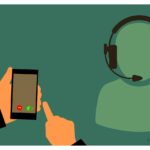 La Importancia del Soporte Técnico en Computadoras para Empresas
La Importancia del Soporte Técnico en Computadoras para EmpresasMétodo 1: Crear un nuevo repositorio en GitHub
Este método es ideal si deseas comenzar un nuevo proyecto desde cero. Aquí te explico los pasos:
- Inicia sesión en tu cuenta de GitHub.
- Haz clic en el botón "Nuevo" en la parte superior derecha de la página.
- Asigna un nombre a tu repositorio y proporciona una descripción opcional.
- Selecciona si deseas que tu repositorio sea público o privado.
- Haz clic en "Crear repositorio".
Una vez creado el repositorio, GitHub te proporcionará una URL que podrás usar para clonar el repositorio en tu máquina local. A partir de aquí, puedes comenzar a agregar archivos y realizar cambios.
Método 2: Configuración local del repositorio
Si ya tienes un proyecto en tu máquina local y deseas subirlo a GitHub, sigue estos pasos:
- Asegúrate de tener Git instalado en tu computadora. Si no lo tienes, descárgalo e instálalo desde git-scm.com.
- Abre la terminal y navega hasta la carpeta de tu proyecto.
- Inicializa un nuevo repositorio de Git ejecutando el comando
git init. - Agrega tu proyecto al repositorio local con
git add .para incluir todos los archivos. - Realiza un commit de tus cambios con
git commit -m "Primer commit".
Con estos pasos, tu proyecto estará listo para ser subido a GitHub.
Todo lo que necesitas saber sobre constructores java y java constructoresSubiendo cambios al repositorio remoto
Una vez que hayas configurado tu repositorio local, el siguiente paso es subir los cambios al repositorio remoto en GitHub. Para hacerlo, sigue estos pasos:
- En tu repositorio de GitHub, copia la URL del repositorio.
- En la terminal, vincula tu repositorio local con el remoto usando el comando
git remote add origin <URL del repositorio>. - Finalmente, sube tus cambios con el comando
git push -u origin master.
Es posible que se te pida que ingreses tu nombre de usuario y el token de acceso personal que generaste anteriormente. Una vez que ingreses esta información, tus archivos se subirán a GitHub.
Trabajando con ramas en GitHub
Una de las características más poderosas de GitHub es la capacidad de trabajar con ramas. Las ramas permiten desarrollar nuevas características o realizar cambios sin afectar la versión principal del proyecto. Aquí te explico cómo crear y trabajar con ramas:
- Para crear una nueva rama, usa el comando
git checkout -b <nombre de la rama>. - Realiza los cambios necesarios en tu proyecto.
- Agrega y realiza un commit de tus cambios como lo hiciste anteriormente.
- Para subir la nueva rama a GitHub, usa el comando
git push -u origin <nombre de la rama>.
Trabajar con ramas es una excelente manera de mantener tu código organizado y evitar conflictos en el desarrollo.
Resolviendo conflictos en GitHub
Los conflictos pueden ocurrir cuando dos o más desarrolladores realizan cambios en la misma parte del código. GitHub te notificará sobre estos conflictos y te permitirá resolverlos. Aquí te explico cómo hacerlo:
- Cuando intentes hacer un
git pullogit push, Git te informará sobre el conflicto. - Abre los archivos en conflicto y busca las secciones marcadas por Git.
- Elimina las marcas y elige qué cambios deseas conservar.
- Una vez resueltos los conflictos, agrega los archivos y realiza un nuevo commit.
- Finalmente, sube tus cambios a GitHub.
Resolver conflictos puede ser complicado, pero es una parte esencial del trabajo en equipo en el desarrollo de software.
Mejores prácticas al usar GitHub
Para aprovechar al máximo GitHub, es importante seguir algunas mejores prácticas. Aquí te comparto algunas recomendaciones:
- Realiza commits frecuentes: Hacer commits pequeños y frecuentes te ayudará a mantener un historial claro de cambios.
- Escribe mensajes de commit claros: Un buen mensaje de commit debe describir brevemente los cambios realizados.
- Usa ramas para nuevas características: Trabajar en ramas separadas te permitirá desarrollar nuevas características sin afectar el código principal.
- Colabora y revisa el código: Fomenta la revisión de código entre compañeros para mejorar la calidad del software.
- Mantén tu repositorio organizado: Usa carpetas y nombres descriptivos para mantener tu proyecto bien estructurado.
Siguiendo estas prácticas, podrás mejorar tu flujo de trabajo y colaborar de manera más efectiva con otros desarrolladores.
Integración continua y despliegue
La integración continua (CI) y el despliegue continuo (CD) son prácticas que permiten automatizar el proceso de pruebas y despliegue de aplicaciones. GitHub ofrece herramientas como GitHub Actions para implementar CI/CD en tus proyectos. Aquí te explico cómo empezar:
- Crea un archivo de configuración para GitHub Actions en la carpeta
.github/workflows. - Define los pasos que deseas automatizar, como la ejecución de pruebas o el despliegue en un servidor.
- Cada vez que realices un push a tu repositorio, GitHub ejecutará automáticamente los pasos definidos en tu archivo de configuración.
Implementar CI/CD te permitirá detectar errores más rápidamente y mejorar la calidad de tu software.
Recursos adicionales para aprender sobre GitHub
Si deseas profundizar en el uso de GitHub, aquí te dejo algunos recursos útiles:
- Documentación oficial de GitHub: La documentación de GitHub es un excelente lugar para comenzar.
- Cursos en línea: Plataformas como Udemy y Coursera ofrecen cursos sobre Git y GitHub.
- Tutoriales en YouTube: Hay numerosos tutoriales en video que te guiarán a través de diferentes aspectos de GitHub.
- Libros sobre Git: Existen libros que abordan desde lo básico hasta técnicas avanzadas en Git y GitHub.
Estos recursos te ayudarán a mejorar tus habilidades y a convertirte en un experto en el uso de GitHub.
Conclusión
subir un proyecto a GitHub es un proceso que puede parecer complicado al principio, pero con la práctica se vuelve más sencillo. Desde la creación de un repositorio hasta la gestión de ramas y la resolución de conflictos, GitHub ofrece una amplia gama de herramientas que facilitan el desarrollo colaborativo. Siguiendo las mejores prácticas y aprovechando los recursos disponibles, podrás optimizar tu flujo de trabajo y colaborar de manera efectiva con otros desarrolladores. ¡No dudes en empezar a usar GitHub y llevar tus proyectos al siguiente nivel!
Preguntas Frecuentes
¿Es necesario tener conocimientos de programación para usar GitHub?
No, pero tener conocimientos básicos de programación y control de versiones te ayudará a comprender mejor cómo funciona.
¿Puedo usar GitHub de forma gratuita?
Sí, GitHub ofrece cuentas gratuitas con funcionalidades básicas. También hay opciones de pago para características avanzadas.
¿Qué es un fork en GitHub?
Un fork es una copia de un repositorio que te permite realizar cambios sin afectar el proyecto original.
¿Cómo puedo colaborar en un proyecto de GitHub?
Puedes colaborar haciendo un fork del repositorio, realizando cambios y enviando un pull request al propietario del proyecto.
¿Qué hacer si olvido mi token de acceso personal?
Si olvidas tu token, deberás generar uno nuevo desde la configuración de tu cuenta en GitHub.
Referencias
Deja una respuesta

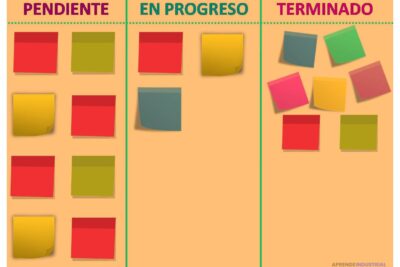
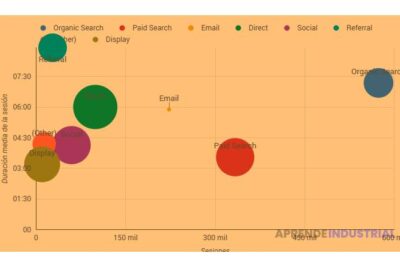
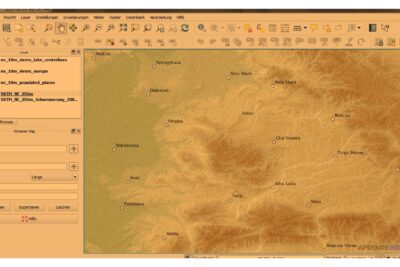
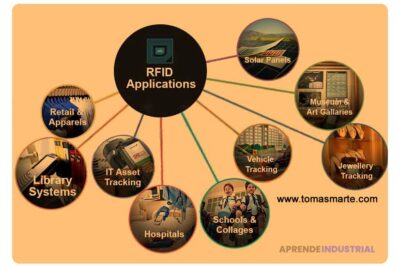
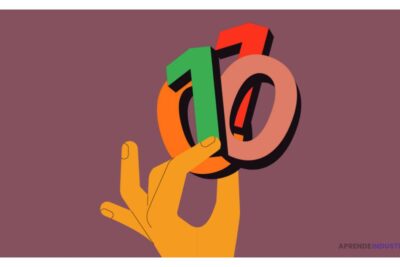
Te Puede Interesar: